Windows 10 startet immer neu statt herunterzufahren
Unter Windows 10 kann es vorkommen, dass das Herunterfahren des Systems einen Neustart auslöst, anstatt das Gerät auszuschalten. Die Ursache ist vermutlich ein fehlerhafter Treiber, der Windows daran hindert, in den Energiesparmodus zu wechseln. Es handelt sich hierbei um eine neue Funktion, die mit Windows 8 eingeführt wurde, und die als Schnellstartmodus bezeichnet wird. Anstatt das System vollständig herunter zu fahren, wird der aktuelle Benutzer nur abgemeldet und das System dann in den Hibernation-Mode (Ruhezustand) versetzt. Im Ruhezustand wird der Inhalt des Arbeitsspeichers in die Datei hiberfil.sys geschrieben und beim Einschalten wieder gestartet. Dadurch muß beim Hochfahren des Systems nicht mehr das Gerät initialisiert werden, sonden es wird nur noch der letzte Zustand geladen, was deutlich schneller geht.
Wenn ein Fehlerhafter Treiber, eine Fehlerhafte Datei oder ein Bug in Windows das Herstellen des Ruhezustands verhindert, schaltet sich der Rechner nicht ab, sondern öffnet sofort wieder das Anmeldefenster. Um das Problem temporär zu lösen, können Sie den Rechner zwingen, komplett herunter zu fahren, indem Sie beim Klicken auf den Eintrag "Herunterfahren" die Shift-Taste gedrückt halten. Alternativ können Sie den Rechner mithilfe der Kommandozeile ausschalten. Erstellen Sie sich dazu ein Batch-Datei (eine Textdatei mit der Endung .cmd oder .bat) und schreiben Sie folgenden Befehl in die Datei:
Shutdown /s /t 0
Der Shutdown-Befehl fährt den Rechner immer komplett herunter, es sei denn, sie geben explizit den Parameter /hybrid mit an.
Um den Fehler zu beheben, stehen Ihnen, je nach Ursache, mehrere Möglichkeiten zu Auswahl. Wenn es sich um ein Problem des Betriebssystems handelt, dass nach einem Update aufgetreten ist, hilft es vielleicht schon, die neuesten Windows-Updates einzuspielen. Hilft das nicht, versuchen Sie die Gerätetreiber zu akutalisieren. Übliche Verdächtige sind die Netzwerkkarte, die Grafikkarte oder die Chipsatztreiber.
Wenn eine fehlerhafte Sytemdatei Schuld ist, öffnen Sie eine Kommandozeile mit administrativen Rechten (CMD im Startmenü eingeben, das Kontektmenü der Eingabeaufforderung öffnen und "Als Administrator ausführen" auswählen) und starten Sie ein Systemdatei-Überprüfung:
sfc /Scannow
SFC steht für System File Checker und ersetzt Fehlerhafte Systemdateien wieder durch die Originale.
Wenn auch dieser Ansatz fehlschlägt, können Sie den Schnellstartmodus auch über die Windows Einstellungen deaktivieren. Drücken Sie hierfür die Windows-Taste + R und geben Sie powercfg.cpl in das Ausführen-Fenster ein. Im Energieoptionen-Fenster, das sich nun öffnet, wählen Sie oben Links aus dem Menü "Auswählen, was beim Drücken von Netzschaltern geschehen soll" aus. Es öffnet sich ein neues Fenster mit dem Titel "Verhalten des Netzschaltes definieren und Kennwortschutz einschalten". Hier müssen Sie zuerst die erweiterten Einstellungen aktivieren, indem Sie "Einige Einstellungen sind momentan nicht verfügbar" auswählen. Achtung, Sie benötigen administrative Rechte für diese Aktion!
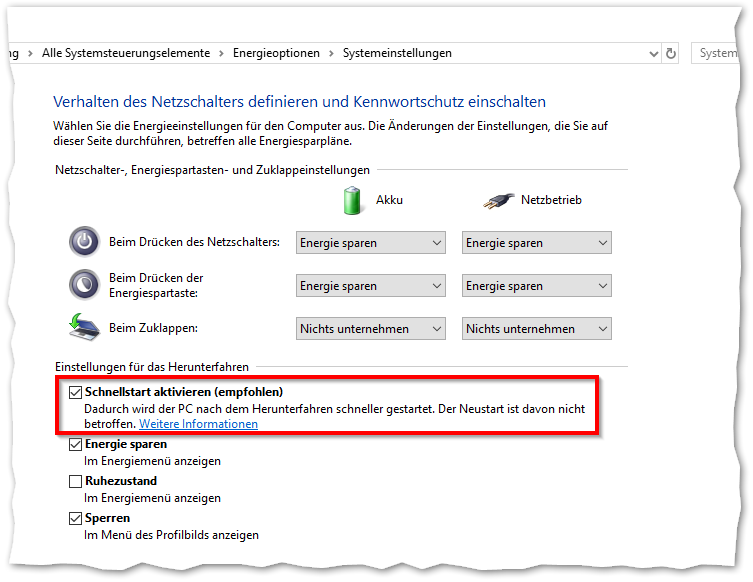
Entfernen Sie jetzt den Haken beim Eintrag "Schnellstart aktivieren (empfohlen)", um den Schnellstartmodus zu deaktivieren. Nun braucht der Rechner beim nächsten Starten ein wenig länger, aber dafür sollte er sich jetzt normal beenden.
When you subscribe to the blog, we will send you an e-mail when there are new updates on the site so you wouldn't miss them.

Comments 1
Vielen vielen Dank, Sie haben mir sehr mit den Lösungsansätzen geholfen.
Letztlich war es bei mir die Schnellstart Funktion, die ich deaktiviert habe und endlich Abhilfe des Problems brachte.